CNAME 接入 WAF 的详细步骤
一、前期准备
| 准备工作 | 详情描述 |
| 购买域名 | 从正规域名注册商处选购一个合适的域名,用于后续的 CNAME 配置。 |
| 确认 WAF 服务 | 选择一款可靠的 Web 应用防火墙(WAF)服务,并完成相应的购买与开通流程。 |
二、CNAME 配置步骤
1、 登录域名管理平台
进入你购买域名的注册商提供的域名管理控制台,使用账号密码登录。
2、 找到域名解析设置

在域名管理界面中,查找“域名解析”“DNS 管理”或类似名称的选项,点击进入域名解析设置页面。
3、 添加 CNAME 记录
在域名解析设置页面,通常会有“添加记录”或“新建记录”按钮,点击后会出现记录类型选择下拉菜单。
从记录类型中选择“CNAME”,然后在对应的“主机记录”栏填写你想要设置的子域名(www”),如果设置为根域名(即不带任何前缀),则填写“@”。
在“记录值”栏填写 WAF 服务提供的 CNAME 接入地址,这个地址一般会在你购买 WAF 服务后由服务提供商告知。
设置完成后,点击“保存”或“提交”按钮,等待 DNS 解析 生效,一般需要几分钟到几小时不等,具体取决于 DNS 服务器 的处理速度和网络环境。
三、验证 CNAME 接入是否成功
1、 使用命令行工具(以 Windows 为例)
打开命令提示符(CMD),输入“ping [你的域名]”(将“[你的域名]”替换为实际设置的域名),查看返回的 IP 地址是否为 WAF 服务器的 IP 地址,如果是,则表示 CNAME 接入初步成功。
2、 通过浏览器访问
在浏览器地址栏输入设置的域名,如果能正常访问到通过 WAF 保护的网站内容,且没有出现访问错误或跳转异常,那么说明 CNAME 接入已成功且 WAF 正常工作。
四、相关问题与解答
问题 1:CNAME 接入后多久生效?
解答:一般情况下,CNAME 接入的生效时间取决于 DNS 服务器的刷新速度和 TTL(Time To Live)值,TTL 值是域名解析记录在 DNS 服务器上的缓存时间,通常默认为几个小时到一天不等,如果在修改 CNAME 记录后,等待 TTL 过期的时间再加上 DNS 服务器的同步时间(通常较短),就可以基本确保生效,但有时可能会因为网络延迟或其他因素导致稍长时间才能完全生效,可能需要几个小时甚至一天左右。
问题 2:CNAME 接入不成功,可能是什么原因?
解答:可能是 DNS 记录填写错误,比如记录类型选错、记录值写错等,需要仔细检查核对,可能是 DNS 服务器本身出现问题,例如域名注册商的 DNS 服务器故障或维护,可以尝试更换其他 DNS 服务器进行测试,如果 WAF 服务端的设置不正确或有限制,也可能导致接入失败,WAF 服务未正确识别或允许该 CNAME 接入的域名配置,本地网络环境可能存在缓存或配置问题,影响了对新 CNAME 记录的解析和应用,可以尝试清除本地 DNS 缓存(在 Windows 中可通过命令“ipconfig /flushdns”实现)后重新测试。
各位小伙伴们,我刚刚为大家分享了有关“ cname接入waf ”的知识,希望对你们有所帮助。如果您还有其他相关问题需要解决,欢迎随时提出哦!
像竞争过度激烈的行业,流量非常大的网站或游戏、APP,信息非常机密的网站都是DDOS攻击的主要对象,所以这些企业是很有必要做高防的,高防服务器能把其影响降到最低。 在众多高防产品中,墨者.安全自研的指纹识别架构WAF防火墙,对攻击来源进行大数据分析归类,过滤各种异常攻击流量,用更低的成本解决超大流量攻击,目前在市场上广受欢迎。














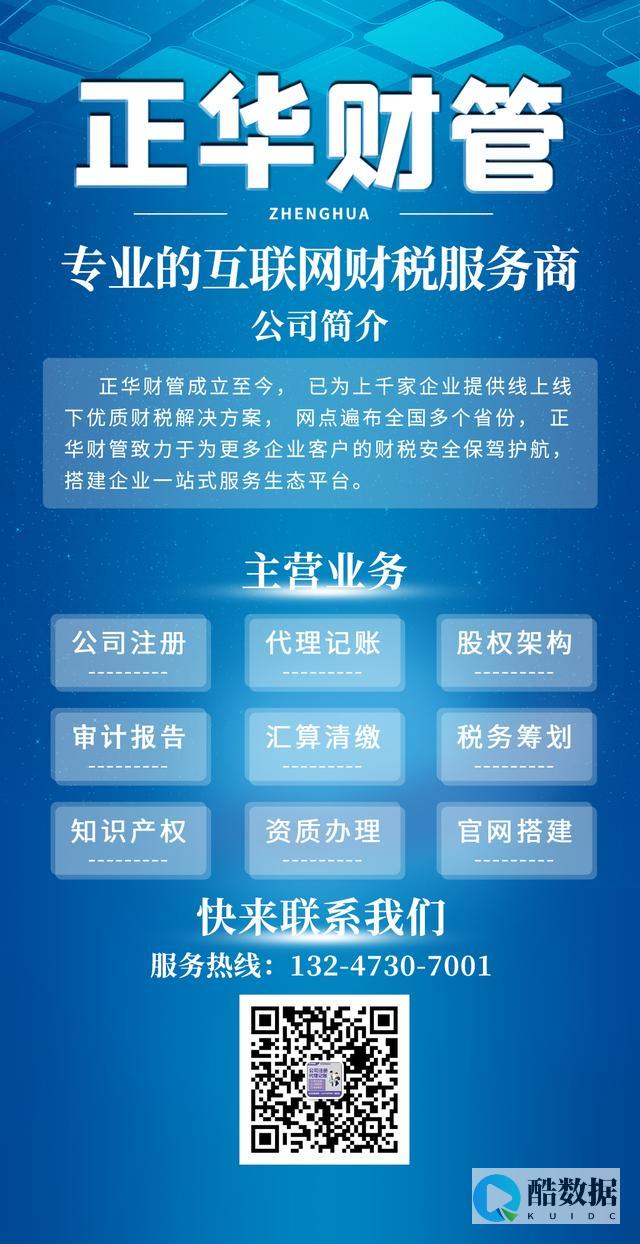
发表评论